次の方法で、テキストブロックを作成します。
- [注釈]タブ > [テキスト]パネルをクリックして、次のオプションを選択します。
- 水平
- 垂直
カーソル形状が変化して、テキスト作成モードに入っていることを示し、テキスト ツールバーが表示されます。
ツールバーのオプションを使用して、デフォルトのテキストスタイルを指定します。
- 例えば、縦書きを選択します。
- グラフィックウィンドウで、テキストを配置する場所をクリックします。
入力ポイントとして、棒状カーソルが表示されます。PowerShape は、この位置にテキストを作成します。縦書きテキストを選択した場合、入力ポイントは水平になります。
- テキストを入力します。
個々の文字は横書き形式で表示されます。
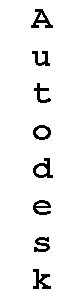
- [注釈]タブ > [テキスト]パネル > [横書き]を選択して、横書きテキストの作成に切り替えます。
- テキストを入力します。
文字の入力に伴い、画面にそのテキストが表示されます。また、テキストの周りにラバーバンドボックスも表示されます。入力ポイントが文字の末尾
 に移動します。
に移動します。
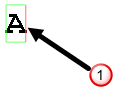 注: テキストブロックの周りにラバーバンドボックスが表示されている間は テキスト入力 モードになり、新規テキストの入力が可能です。
注: テキストブロックの周りにラバーバンドボックスが表示されている間は テキスト入力 モードになり、新規テキストの入力が可能です。更に文字を入力するとラバーバンドボックスが大きくなり、新規入力した文字を囲みます。
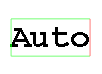
- Enter キーを押して改行します。
ラバーバンドボックスが 2 行目まで拡張され、入力ポイントがその行の最初に移動します。
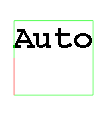 注: ラバーバンドボックスの左下コーナーは、ステップ 5 で入力した位置を保持します。
注: ラバーバンドボックスの左下コーナーは、ステップ 5 で入力した位置を保持します。 - 入力を続行します。
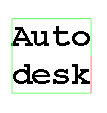 注: テキストの作成中、テキスト ツールバーを使用して、テキストスタイルを変更することができます。
注: テキストの作成中、テキスト ツールバーを使用して、テキストスタイルを変更することができます。[オプション]ダイアログを使用して、テキストに対する既定の設定を変更することもできます。詳細については、テキストのデフォルト設定を変更 を参照して下さい。
- テキスト作成モードを終了するには、クイック アクセス ツールバーの
 をクリックします。
をクリックします。
詳細については、テキストを編集 を参照して下さい。再びクリックして、新規テキストブロックの作成を開始することができます。
注: DUCT フォントを使用しているテキストは、他のフォントを使用するテキストとは異なる方法で作成されます。詳細については、DUCT テキストを作成 を参照して下さい。